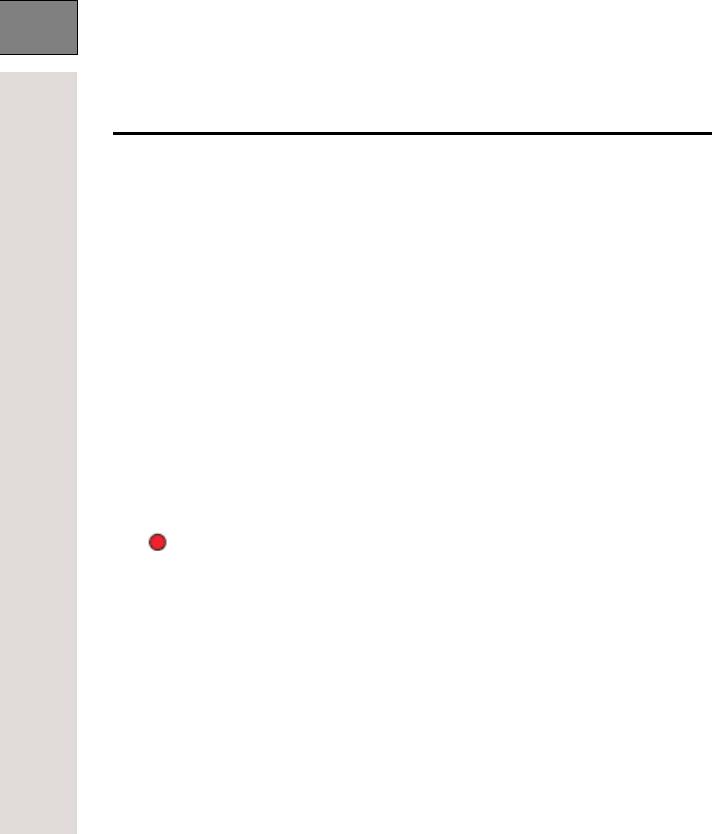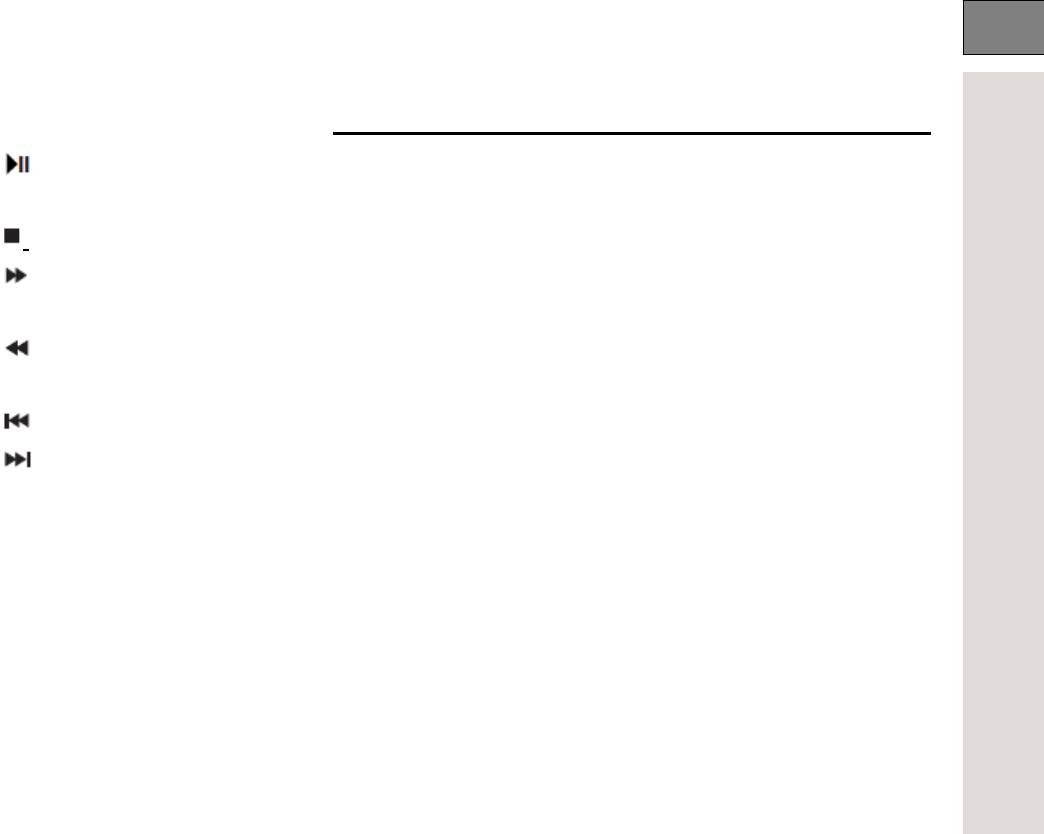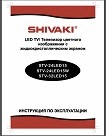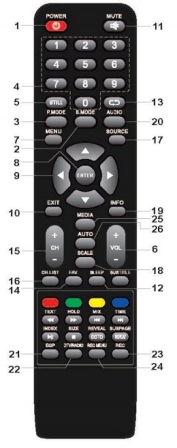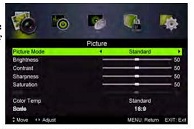20
Описание работы и функций кнопок на пульте ДУ
27. SUBPAGE (ДОПОЛНИТЕЛЬНАЯ СТРАНИЦА)
Нажмите данную кнопку, чтобы выполнить функцию телетекста SUBPAGE.
28. SUBTITLE (СУБТИТРЫ)
Нажмите данную кнопку, чтобы выполнить функцию телетекста SUBTITLE.
29. INDEX (УКАЗАТЕЛЬ)
Нажмите данную кнопку, чтобы сразу вернуться на заглавную страницу телетекста.
30. EPG (ЭЛЕКТРОННЫЙ СПРАВОЧНИК ПО ПРОГРАММАМ)
Нажмите кнопку EPG для запуска электронного справочника по программам в DTV режиме.
31. TV/RADIO (ТВ/РАДИО)
При просмотре телевизионной программы нажмите кнопку TV/RADIO для перехода между режимами
телепрограммы и радио, если они доступны.
32. (PVR) (ЗАПИСЬ ПРОГРАММЫ)
Нажмите данную кнопку, чтобы записать DTV программу.
33. RED/GREEN/YELLOW/BLUE (КРАСНЫЙ/ЗЕЛЕНЫЙ/ЖЕЛТЫЙ/СИНИЙ)
Нажмите данную кнопку для выполнения функции RED/GREEN/YELLOW/BLUE. Это также составные
кнопки и могут использоваться в других операциях меню.
21
Описание работы и функций кнопок на пульте ДУ
34. При воспроизведении нажмите данную кнопку, чтобы приостановить воспроизведение. При
повторном нажатии кнопки воспроизведение возобновится.
35. При воспроизведении нажмите данную кнопку, чтобы остановить воспроизведение.
36. Нажмите данную кнопку для визуального изменения скорости воспроизведения вперед, как
показано: 2X →4X → 8X → 16X → 32X → play (воспроизведение).
37. Нажмите данную кнопку для визуального изменения скорости воспроизведения назад, как
показано: 2X →4X → 8X → 16X → 32X → play (воспроизведение).
38. Нажмите данную кнопку, чтобы выбрать предыдущую страницу, главу или изображение.
39. Нажмите данную кнопку, чтобы выбрать следующую страницу, главу или изображение.
40. ZOOM (МАСШТАБИРОВАНИЕ)
В USB режиме, при просмотре фото и видео активируется функция масштабирования.
41. TIMESHIFT (СДВИГ ВО ВРЕМЕНИ)
Нажмите кнопку TIMESHIFT, чтобы просмотреть DTV программу в режиме смещения по времени.
20
Описание работы и функций кнопок на пульте ДУ
27. SUBPAGE (ДОПОЛНИТЕЛЬНАЯ СТРАНИЦА)
Нажмите данную кнопку, чтобы выполнить функцию телетекста SUBPAGE.
28. SUBTITLE (СУБТИТРЫ)
Нажмите данную кнопку, чтобы выполнить функцию телетекста SUBTITLE.
29. INDEX (УКАЗАТЕЛЬ)
Нажмите данную кнопку, чтобы сразу вернуться на заглавную страницу телетекста.
30. EPG (ЭЛЕКТРОННЫЙ СПРАВОЧНИК ПО ПРОГРАММАМ)
Нажмите кнопку EPG для запуска электронного справочника по программам в DTV режиме.
31. TV/RADIO (ТВ/РАДИО)
При просмотре телевизионной программы нажмите кнопку TV/RADIO для перехода между режимами
телепрограммы и радио, если они доступны.
32. (PVR) (ЗАПИСЬ ПРОГРАММЫ)
Нажмите данную кнопку, чтобы записать DTV программу.
33. RED/GREEN/YELLOW/BLUE (КРАСНЫЙ/ЗЕЛЕНЫЙ/ЖЕЛТЫЙ/СИНИЙ)
Нажмите данную кнопку для выполнения функции RED/GREEN/YELLOW/BLUE. Это также составные
кнопки и могут использоваться в других операциях меню.
21
Описание работы и функций кнопок на пульте ДУ
34. При воспроизведении нажмите данную кнопку, чтобы приостановить воспроизведение. При
повторном нажатии кнопки воспроизведение возобновится.
35. При воспроизведении нажмите данную кнопку, чтобы остановить воспроизведение.
36. Нажмите данную кнопку для визуального изменения скорости воспроизведения вперед, как
показано: 2X →4X → 8X → 16X → 32X → play (воспроизведение).
37. Нажмите данную кнопку для визуального изменения скорости воспроизведения назад, как
показано: 2X →4X → 8X → 16X → 32X → play (воспроизведение).
38. Нажмите данную кнопку, чтобы выбрать предыдущую страницу, главу или изображение.
39. Нажмите данную кнопку, чтобы выбрать следующую страницу, главу или изображение.
40. ZOOM (МАСШТАБИРОВАНИЕ)
В USB режиме, при просмотре фото и видео активируется функция масштабирования.
41. TIMESHIFT (СДВИГ ВО ВРЕМЕНИ)
Нажмите кнопку TIMESHIFT, чтобы просмотреть DTV программу в режиме смещения по времени.
Пульт для телевизора является неотъемлемой частью любого современного телевизора Шиваки. Он позволяет управлять функциями телевизора, переключать каналы, регулировать громкость звука, открывать меню и выбирать нужные настройки.
Чтобы использовать пульт для телевизора Шиваки, включите его, нажав на кнопку в правом верхнем углу. Когда пульт включен, на дисплее появится индикатор, который показывает, что пульт готов к использованию.
Для переключения каналов используйте кнопки Вперед и Назад. Чтобы регулировать громкость звука, используйте кнопки Громкость вверх и Громкость вниз. Вы также можете использовать кнопку Быстрый доступ, чтобы перейти к выбранному каналу немедленно.
Не забудьте, что пульт для телевизора Шиваки может иметь дополнительные функции, такие как настройка яркости, контрастности и других параметров изображения. Обратитесь к инструкции по эксплуатации телевизора, чтобы узнать о полных возможностях пульта и о том, как правильно настроить телевизор под ваши потребности.
Содержание
- Как пользоваться пультом для телевизора Шиваки: пошаговая инструкция
- 1. Включение и выключение телевизора
- 2. Регулировка громкости
- 3. Выбор и изменение каналов
- 4. Использование меню
- 5. Управление медиафункциями
- 6. Настройка яркости и контрастности
- 7. Использование дополнительных функций
- Включение и выключение телевизора Шиваки только пультом
- Навигация по меню и выбор каналов на пульте телевизора Шиваки
- Регулировка громкости и яркости на пульте телевизора Шиваки
- Использование кнопки «Изображение» на пульте телевизора Шиваки
- Загрузка и просмотр мультимедийных файлов на телевизоре Шиваки через пульт
- Шаг 1: Подключение устройств
- Шаг 2: Вход в меню мультимедиа
- Шаг 3: Выбор и загрузка файлов
- Шаг 4: Просмотр мультимедийных файлов
- Шаг 5: Завершение просмотра и выход
- Подключение пультом телевизора Шиваки к другим устройствам
- Дополнительные функции и настройки пульта для телевизора Шиваки
- 1. Голосовое управление
- 2. Многозадачность
- 3. Настройка яркости и контрастности
- 4. Управление подключенными устройствами
- 5. Использование умных функций
- 6. Использование родительского контроля
Как пользоваться пультом для телевизора Шиваки: пошаговая инструкция
Пульт для телевизора Шиваки предоставляет удобный способ управлять вашим телевизором. Следуйте этой пошаговой инструкции, чтобы научиться использовать все функции пульта.
1. Включение и выключение телевизора
Для включения телевизора нажмите кнопку «Включить» на пульте. Чтобы выключить телевизор, нажмите кнопку «Выключить».
2. Регулировка громкости
Для увеличения громкости нажмите кнопку «+», а для уменьшения — кнопку «-«. Можно также использовать кнопки со знаком «звук».
3. Выбор и изменение каналов
Используйте кнопки с цифрами на пульте для выбора нужного канала. Для быстрого переключения между каналами можно также использовать кнопки со стрелками вверх и вниз.
4. Использование меню
Для вызова меню на телевизоре нажмите кнопку «Меню» на пульте. Далее используйте кнопки с стрелками для перемещения по меню и кнопку «OK» для выбора нужного пункта.
5. Управление медиафункциями
Пульт для телевизора Шиваки также имеет кнопки для управления медиафункциями. Используйте кнопки «Play», «Pause», «Stop», «Next» и «Previous» для управления проигрыванием видео или музыки.
6. Настройка яркости и контрастности
Для настройки яркости и контрастности экрана используйте кнопки с символами «солнце» и «луна» на пульте.
7. Использование дополнительных функций
Пульт для телевизора Шиваки также может иметь дополнительные функции, такие как доступ к интернету, использование приложений и другие возможности. Чтобы узнать о дополнительных функциях своего пульта, обратитесь к руководству пользователя, поставляемому с телевизором.
Следуя этой пошаговой инструкции, вы сможете полноценно использовать пульт для телевизора Шиваки и наслаждаться просмотром своих любимых программ и фильмов.
Включение и выключение телевизора Шиваки только пультом
Телевизор Шиваки имеет удобный и простой в использовании пульт, с помощью которого можно управлять всеми функциями телевизора. Включение и выключение телевизора также осуществляется с помощью пульта.
- Включение телевизора:
- Убедитесь, что телевизор подключен к электрической сети.
- Возьмите пульт в руки.
- Нажмите кнопку «Power» или «Вкл» на пульте.
- Телевизор Шиваки должен включиться и показать изображение на экране.
- Выключение телевизора:
- Убедитесь, что телевизор включен.
- Возьмите пульт в руки.
- Нажмите кнопку «Power» или «Выкл» на пульте.
- Телевизор Шиваки должен выключиться, экран погаснет и перестанет показывать изображение.
Включение и выключение телевизора Шиваки с помощью пульта – это простая и удобная функция, которая позволяет управлять телевизором без необходимости подходить к нему и нажимать кнопки на самом телевизоре. Это особенно удобно, когда вы находитесь в далеке от телевизора или сидите на диване.
Навигация по меню и выбор каналов на пульте телевизора Шиваки
Пульт для телевизора Шиваки оснащен несколькими кнопками, которые помогут вам управлять телевизором и выбирать нужные каналы. В этом разделе мы рассмотрим основные функции пульта и способы навигации по меню.
Основные кнопки на пульте:
- Включение/выключение: кнопка с изображением пиктограммы питания, обычно она находится в верхней части пульта;
- Переключение каналов: кнопки со стрелками вверх и вниз позволяют переключаться между каналами вверх и вниз;
- Выбор и подтверждение: кнопка «ОК» или «Enter» используется для выбора элементов меню или подтверждения действий;
- Громкость: кнопки «+» и «-» регулируют громкость звука;
- Меню: кнопка с изображением пиктограммы меню позволяет открывать главное меню телевизора.
Навигация по меню:
После нажатия на кнопку «Меню» на пульте открывается главное меню телевизора. Для перемещения по меню используйте кнопки с стрелками вверх и вниз. Когда нужный пункт меню выделен, нажмите кнопку «ОК» или «Enter» для подтверждения выбора.
Выбор каналов:
Для выбора каналов используйте кнопки с стрелками вверх и вниз. Перемещайтесь по списку каналов, пока не найдете нужный канал. Когда нужный канал выделен, нажмите кнопку «ОК» или «Enter» для переключения на него.
Некоторые пульты могут иметь дополнительные функции, такие как яркость, контрастность или настройки изображения. Вы можете найти эти кнопки в разделе меню «Настройки» или «Изображение». Нажатие на эти кнопки меняет параметры при просмотре телевизора.
Навигация по меню и выбор каналов на пульте телевизора Шиваки довольно проста и интуитивно понятна. Используйте указанные кнопки на пульте для управления и настройки вашего телевизора.
Регулировка громкости и яркости на пульте телевизора Шиваки
Пульт управления телевизором Шиваки оснащен удобными кнопками, которые позволяют вам регулировать громкость и яркость изображения. Эти функции позволяют настроить звуковое сопровождение и яркость экрана по своему усмотрению.
Регулировка громкости
- Найдите на пульте кнопку «Громкость».
- Вверх/Плюс: Если вы хотите увеличить громкость звука, нажмите на кнопку «Громкость» и удерживайте ее, пока звук не достигнет желаемого уровня.
- Вниз/Минус: Если вы хотите уменьшить громкость звука, нажмите на кнопку «Громкость» и удерживайте ее, пока звук не достигнет желаемого уровня.
Регулировка яркости
- Найдите на пульте кнопку «Яркость».
- Вверх/Плюс: Если вы хотите увеличить яркость изображения, нажмите на кнопку «Яркость» и удерживайте ее, пока яркость не достигнет желаемого уровня.
- Вниз/Минус: Если вы хотите уменьшить яркость изображения, нажмите на кнопку «Яркость» и удерживайте ее, пока яркость не достигнет желаемого уровня.
Таким образом, регулировка громкости и яркости на пульте телевизора Шиваки является простой и интуитивно понятной операцией, которая позволяет вам настроить звук и яркость экрана в соответствии с вашими предпочтениями.
Использование кнопки «Изображение» на пульте телевизора Шиваки
На пульте телевизора Шиваки имеется кнопка «Изображение», которая позволяет вам настраивать параметры отображения изображения на экране. Эта функция предоставляет возможность достичь наилучшего качества картинки в соответствии с вашими предпочтениями и условиями просмотра.
Для использования кнопки «Изображение» выполните следующие действия:
- Найдите кнопку «Изображение» на пульте телевизора Шиваки. Обычно она обозначена иконкой с настройками или картинкой.
- Нажмите на кнопку «Изображение» для открытия меню настроек.
- В меню настроек можно изменить такие параметры, как яркость, контрастность, насыщенность, резкость и т.д.
- Используя кнопки навигации на пульте телевизора, перемещайтесь по меню настроек и выбирайте нужные значения для каждого параметра.
- После выбора значений для всех параметров, нажмите на кнопку «Изображение» еще раз, чтобы закрыть меню настроек.
С помощью кнопки «Изображение» вы можете настроить картинку на удобный для вас уровень яркости, контрастности и т.д. Это может положительно сказаться на качестве просмотра телевизионных программ, фильмов и другого видео контента.
Однако, помните, что каждый телевизор и каждый пользователь имеют свои предпочтения по настройке изображения. Рекомендуется проводить настройку с учетом освещения в помещении, типа просматриваемого контента, а также с периодической перенастройкой значения параметров в зависимости от условий просмотра.
Загрузка и просмотр мультимедийных файлов на телевизоре Шиваки через пульт
Телевизор Шиваки предоставляет возможность загружать и просматривать мультимедийные файлы с помощью пульта. В этом разделе мы расскажем вам, как это сделать.
Шаг 1: Подключение устройств
Для начала, убедитесь, что ваш телевизор Шиваки подключен к интернету. Вы можете использовать проводное подключение или подключиться через Wi-Fi.
Шаг 2: Вход в меню мультимедиа
На пульте телевизора Шиваки нажмите кнопку «Меню». В открывшемся меню выберите раздел «Мультимедиа» и нажмите на кнопку «ОК» или «Ввод» для подтверждения выбора.
Шаг 3: Выбор и загрузка файлов
В меню мультимедиа вы увидите список доступных источников мультимедиа, таких как USB-накопители, внешние жесткие диски и сетевые папки. Используйте кнопки с указателями на пульте для перемещения по списку и выберите нужный источник.
После выбора источника перейдите в соответствующую папку и найдите мультимедийный файл, который вы хотите загрузить на телевизор Шиваки. Вы можете использовать кнопки с указателями для перемещения по файлам и папкам.
Когда вы найдете нужный файл, выделите его и нажмите кнопку «ОК» или «Ввод» на пульте, чтобы начать загрузку файла на телевизор Шиваки.
Шаг 4: Просмотр мультимедийных файлов
После загрузки мультимедийного файла на телевизор Шиваки, вы можете просмотреть его. Вернитесь в меню мультимедиа и выберите раздел «Видео», «Аудио» или «Фото», в зависимости от типа файла, который вы загрузили.
В соответствующем разделе вы увидите список доступных мультимедийных файлов. Используйте кнопки с указателями для перемещения по списку и выберите нужный файл для просмотра. Нажмите кнопку «ОК» или «Ввод» на пульте, чтобы начать воспроизведение файла.
Вы также можете использовать различные функции воспроизведения, такие как перемотка, пауза, регулировка громкости и другие, с помощью кнопок на пульте.
Шаг 5: Завершение просмотра и выход
Когда вы закончите просмотр мультимедийных файлов, нажмите кнопку «Выход» на пульте, чтобы выйти из режима просмотра и вернуться в меню мультимедиа. Затем нажмите кнопку «Выход» еще раз, чтобы полностью выйти из меню мультимедиа и вернуться к обычному телевизионному просмотру.
Теперь вы знаете, как загружать и просматривать мультимедийные файлы на телевизоре Шиваки через пульт. Наслаждайтесь вашими любимыми видео, аудио и фото на большом экране вашего телевизора!
Подключение пультом телевизора Шиваки к другим устройствам
Пульт телевизора Шиваки имеет возможность подключения к различным внешним устройствам для расширения функционала и удобства использования. Вот несколько способов подключения пульта телевизора Шиваки к другим устройствам:
- Подключение к DVD-плееру: Для подключения пульта телевизора Шиваки к DVD-плееру вам понадобится кабель HDMI. Подсоедините один конец кабеля к порту HDMI на задней панели телевизора Шиваки, а другой конец подключите к порту HDMI на DVD-плеере. После этого, пульт телевизора Шиваки будет совместим с DVD-плеером, и вы сможете управлять им с помощью пульта.
- Подключение к приемнику спутникового телевидения: Если вы хотите подключить пульт телевизора Шиваки к приемнику спутникового телевидения, вам понадобится кабель RCA (AV-кабель). Подсоедините один конец кабеля к порту AV-IN на задней панели телевизора Шиваки, а другой конец подключите к порту AV-OUT на приемнике спутникового телевидения. После этого, пульт телевизора Шиваки будет совместим с приемником, и вы сможете использовать его для переключения каналов и управления спутниковым телевидением.
- Подключение к игровой приставке: Если вы хотите использовать пульт телевизора Шиваки для игры на игровой приставке, вам понадобится кабель HDMI или композитный кабель (RCA). Подключите один конец выбранного кабеля к порту HDMI или AV-IN на задней панели телевизора Шиваки, а другой конец подключите к порту HDMI или AV-OUT на игровой приставке. После этого, вы сможете управлять игровой приставкой с помощью пульта телевизора Шиваки.
- Подключение к аудиосистеме: Если вы хотите подключить пульт телевизора Шиваки к аудиосистеме для улучшения звучания, вам понадобится кабель аудио 3.5 мм или оптический кабель. Подсоедините один конец выбранного кабеля к порту аудио или оптическому выходу на задней панели телевизора Шиваки, а другой конец подключите к соответствующему входу на аудиосистеме. После этого, вы сможете регулировать звук с помощью пульта телевизора Шиваки.
Помните, что для каждого устройства может потребоваться разный тип кабелей и различные порты для подключения к телевизору Шиваки. Проверьте документацию к устройству и инструкцию по использованию пульта телевизора Шиваки для получения подробной информации о подключении и настройке.
Дополнительные функции и настройки пульта для телевизора Шиваки
Пульт для телевизора Шиваки имеет несколько дополнительных функций и настроек, которые помогут вам удобно использовать телевизор и получить наилучший опыт просмотра. В данном разделе рассмотрим основные возможности пульта Шиваки.
1. Голосовое управление
Пульт Шиваки поддерживает голосовое управление, что позволяет вам контролировать телевизор с помощью голосовых команд. Для активации голосового управления нажмите кнопку «Голос» на пульте и произнесите команду, например, «Включить телевизор». Телевизор Шиваки будет распознавать ваши команды и выполнять соответствующие действия.
2. Многозадачность
Пульт Шиваки позволяет выполнять несколько задач одновременно без необходимости переключения между приложениями. Нажмите кнопку «Меню» на пульте и выберите нужное приложение, например, YouTube. Затем нажмите кнопку «Дополнительно» и выберите «Открыть в фоновом режиме». Теперь вы можете проводить сквозной поиск или просматривать другие приложения, не прерывая воспроизведение видео на YouTube.
3. Настройка яркости и контрастности
Пульт Шиваки позволяет легко настроить яркость и контрастность экрана телевизора. Для этого нажмите кнопку «Настройки» на пульте и выберите «Изображение». Затем используйте стрелки для регулировки яркости и контрастности, пока не достигнете желаемого результата. Это поможет достичь наилучшего качества изображения в зависимости от условий освещения в комнате.
4. Управление подключенными устройствами
Пульт Шиваки может быть использован для управления не только телевизором, но и другими подключенными устройствами. Например, вы можете управлять звуковой панелью или ресивером с помощью пульта Шиваки, используя функцию «Универсальное управление». Для настройки управления другими устройствами нажмите кнопку «Настройки» на пульте, выберите «Универсальное управление» и следуйте инструкциям на экране.
5. Использование умных функций
Пульт Шиваки также поддерживает умные функции, которые помогают упростить использование телевизора. Некоторые из них включают функцию «Автоопределение и подключение устройств», «Автоматическая настройка каналов» и «Рекомендации по контенту». Эти функции позволяют телевизору Шиваки самостоятельно определять и подключать подключенные устройства, настраивать каналы и предлагать рекомендации по контенту на основе вашего предпочтения и просмотровых привычек.
6. Использование родительского контроля
Пульт Шиваки имеет функцию родительского контроля, которая позволяет вам ограничить доступ к некоторым каналам и приложениям для защиты детей от нежелательного контента. Для настройки родительского контроля нажмите кнопку «Настройки» на пульте, выберите «Родительский контроль» и следуйте инструкциям на экране для создания пароля и настройки ограничений.
Вот основные дополнительные функции и настройки пульта для телевизора Шиваки. Они помогут вам получить максимальную отдачу от вашего телевизора и насладиться просмотром ваших любимых программ и фильмов.
Настройка телевизора Шиваки на хорошее изображение

Для вашего удобства организована бесплатная
консультация по настройке телевизоров. В этом же разделе вы можете оставить
Отзыв о работе своего телевизора .
Содержание разделов
Производится настройка телевизора Shivaki с подключением телевизора к домашней сети интернет, поиском и сортировкой
каналов принимаемых телевизионных передач аналогового и цифрового телевидения, с подключением к телевизору Шиваки дополнительной аппаратуры, первичное обучение пользователя просмотру
телепрограмм, видео роликов и кинофильмов,
пользования интернет и др..
Инструкция телевизора Шиваки
Инструкция телевизора обозначает следующие кнопки и разъёмные соединения, расположенные на корпусе:
- SOURCE — выбор источника изображения DTV,ATV,AV,SCART,YPbPr,HDMI(HDMII,HDMI2,HDMI3)VGA,Media(Medial>Media2)
- MENU — вызов меню телевизора
- VOL+/- — изменение громкости звучания
- CH+/- — изменение номера программы
- POWER — включение/перевод в режим ожидания
- USB / USB I / USB2 (входной порт USB)
- АНТЕННА (75 Ом) Вход телевизионного сигнала
- AV IN (входной порт AV)
- VGA AUDIO IN (аудиовход для подключения звуковой карты компьютера)
- VGA (входной порт для подключения компьютера)
- КОМПОНЕНТНЫЙ ВХОД (вх. порт YРЬРг)
- HDMI / HDMII / HDMI2 / HDМ13 (входной порт HDMI)
- ВЫХОД ДЛЯ НАУШНИКОВ
- COAXIAL (выход коаксиального кабеля)
- SCART (входной порт SCART)
- PCMCIA (входной порт для карт условного доступа PCMCIA)
- RF(S2) Вход для спутниковой антенны
Инфракрасный дистанционный пульт для телевизора Shivaki (ПДУ) работает только в зоне приема инфракрасного сигнала телевизором. Необходимо убедиться, что между ПДУ и телевизором нет препятствий, мешающих приему сигнала.
Пульт для телевизора Шиваки содержит следующие
кнопки управления:
- POWER Вкл/Выкл ТВ в режиме ожидания
- S.MODE Выбор звуковых эффектов
- P.MODE Выбор эффектов изображения
- КНОПКИ С ЦИФРАМИ Используйте эти кнопки для выбора программ или ввода пароля
- STILL Замораживание изображения
- VOL+/- Увеличение или уменьшение громкости звука
- MENU Нажмите эту кнопку, чтобы открыть главное меню. Нажмите кнопку повторно или используйте кнопку Exit, чтобы закрыть меню
- ENTER Нажмите эту кнопку, чтобы подтвердить выбор или перейти в подменю
- КНОПКИ СО СТРЕЛКАМИ Используйте эти кнопки для выбора элементов меню или настройки значений параметров
- EXIT Выход
- MUTE Кнопка выключения звука. Чтобы включить звук, нажмите кнопку повторно
- SLEEP Установка времени автоматического выключения телевизора
- RETURN Кнопка переключения между текущей и предыдущей программой, которую вы просматривали
- FAV Отображение списка любимых программ
- СН+/СН- Переключение программ
- CH.LIST Отображение списка каналов
- SOURCE Используйте эту кнопку для выбора источника сигнала
- SCALE Отображение списка и выбор доступных режимов пропорций изображения
- INFO Вывод информации об источнике изображения, каналах и т.д..
- AUDIO (Опция) Выбор аудиорежима
- EPG Откр/Закр Электронный гид. Отображение меню REC.
- MEDIA
Переход в режим USB - AUTO В режиме VGA автоматическая коррекция расположения изображения. Кнопки EPG, DTV/RADIQ REC MENU ВЕС работают только в режиме DTV.
На нашем сайте можно скачать
Пульт для телевизора
расположение и обозначение кнопок дистанционного управления, а также инструкцию и Руководство пользователя
Использование пульта в режиме управления телетекстом
Функция управления телетекстом через пульт ДУ реализована не во всех моделях телевизора Shivaki.
- ТЕХТ
Нажмите кнопку , чтобы перейти в режим телетекста, если ваша станция телевещания предоставляет такую возможность - REVEAL
Вкл/Выкл режима отображения скрытых символов - MIX
Вкл/Выкл режима одновременного отображения ТВ изображения и телетекста или только телетекста - SUBPAGE
Ввод 4-значного номера подстраницы текущей страницы. Если следующая цифра не введена в течение 5 сек, отображается предыдущая страница - КНОПКИ RED/GREЕN/YELLOW/BLUЕ
Эта 4 цветные кнопки в режиме телетекста обеспечивают быстрый переход на выбранные страницы телетекста - СН+/СН-
Перемещение вверх/вниз по страницам телетекста - КНОПКИ 0, 1,2, … ,9 Выбор страниц телетекста
- СН+/СН-
Перемещение вверх/вниз по страницам телетекста - HOLD
Иногда информация занимает несколько страниц, которые сменяют друг друга через некоторое время. Нажмите кнопку HOLD, чтобы приостановить смену страниц. При повторном нажатии кнопки смена страниц возобновляется. - SIZE
Увеличение размера букв и отображение половины страницы. При каждом последующем нажатии отображается верхняя часть страницы — нижняя часть — вся страница. - INDEX
Отображение страницы INDEX (Перечень) в режиме телетекста - Отображение времени в режиме телетекста
Использование пульта в режиме воспроизведения видео через вход USB
USB-устройство должно быть предварительно подключено. Данная функция реализована не во всех телевизорах Шиваки.
- ◄►
Пропуск ролика или трека - Возврат в начало или переход к следующему
- ► BUTTON
Воспроизведение / Пауза - ■ BUTTON
Остановка воспроизведения - GOTO
Подтверждение действия (копирования, вставки и т.п.) - REPEAT Повтор ролика или трека
- SUBTITLE
Отключение субтитров при воспроизведении фильма
Автоматическая настройка каналов на телевизоре Shivaki
Необходимо убедиться, что телевизор подключен к электрической сети, а антенный штекер надёжно вставлен в антенное гнездо.
1. Нажмите
кнопку Source (Источник сигнала), чтобы выбрать режим DTV (Цифровое телевидение) или ATV (Аналоговое телевидение), а затем нажмите кнопку ENTER
2. Нажмите кнопку Menu на телевизоре или ПДУ, чтобы вызвать главное меню.
3. Нажмите правую или левую кнопку со стрелкой, чтобы выбрать МЕНЮ Channel (Канал), затеи с помощью стрелок вверх и вниз выберите пункт Auto Scan (Автоматическая настройка)), нажмите капоту ENTER, чтобы перейти
в подменю.
Выберите элемент Start (Старт) и нажмите кнопку ENTER, чтобы начать поиск доступных каналов. Телевизор найдет их автоматически. В процессе автоматического поиска можно нажать кнопку Exit (Выход), чтобы заверишь поиск.
Поиск каналов может занять несколько минут.
Меню телевизора Shivaki
Меню первоначальной настройки
Система меню состоит из нескольких подпунктов:
- МЕНЮ FIRST TIME SETUP (Первоначальная настройка)
Включите телевизор Шиваки, и вызовите меню First Time Setup - OSD Language ( язык меню)
Используя стремя Вверх/Вниз, выберите элемент OSD Language ( язык меню), затем с помощью стрелок Вправо/Влево выберите желаемый язык. - Country (Страна)
Используя стрелки Вверх/Вниз, выберите элемент Country (Страна), затем с помощью стрелок Вправо/Влево выберите нужную страну. - Tuner Туре (Тип тюнера)
Используя стрелки Вверх/Вниз, выберите элемент Tuner Туре (Тип тюнера), затем с помощью стрелок Вправо/Влево выберите нужный тип тюнера Антенна, Кабель или Спутник. - Auto Scan (Автопоиск)
Используя стрелки Вверх/Вниз, выберите элемент Auto Scan (Автопоиск), затем с помощью стрелок Вправо/Влево выберите DTV+ATV (ЦТВ+АТВ), DTV (ЦТВ), ATV (АТВ). - LCN Используя стрелки Вверх/Внзиз, выберите элемент LCN, затем с помощью стрелок Вправо/Влево выберите Вкл или Выкл.
- Auto Channel Update (Автообновление канала телевизора Shivaki)
Используя стрелки Вверх/Вниз, выберите элемент Auto Channel Update (Автообновление канала), затем с помощью стрелок Вправо/Влево выберите Вкл или Выкл. - Auto Tuning Status (Статус автонастройки)
Во время настройки цифровых каналов, нажмите кнопку Menu, чтобы пропустить настройку цифровых каналов. Во время настройки аналоговых каналов, нажмите кнопку Menu, чтобы пропустить настройку аналоговых каналов.
Меню настройки изображения
- МЕНЮ FIRST TIME SETUP (Первоначальная настройка)
Включите телевизор Шиваки, и вызовите меню First Time Setup - МЕНЮ PICTURE (Изображение)
Нажмите кнопку Menu и вызовите главное меню, с помощью стрелок Вправо/Влево выберите элемент Picture (Изображение) и нажмите хнопку ENTER, чтобы перейти в это меню:
Примечание:
Если элемент меню имеет серый цвет, это значит, что он недоступен или ве может быть настроен а текущий момент. - Picture Mode (Режим изображения)
Используя стрелки Вверх/Вниэ, выберите элемент Picture Mode (Режим изображения), затем с помощью стрелок Вправо/Влево выберите Standard (Стандартный), Mild (Мягкий),
Personal (Пользовательский) или Dynamic (Динамический). - Advanced Settings (Дополнительные настройки телевизора Shivaki)
Используя стрелки Вверх/Вниз, выберите элемент Advanced settings (Дополнительные настройки), затем нажмите кнопку ENTER, чтобы перейти в это меню:
NR/ Dynamic Contrast (Динамическая контрастность)
Нажмите кнопку со стрелкой Вверх юга Вниз для выбора NR или Dynamic Contrast (Динамическая контрастность), затем нажмите кнопку со стрелкой Влево или Вправо, чтобы выбрать Medium (Средний),
Strong (Сильный), OFF (Выкл.) или Weak (Слабый). Нажмите кнопку Menu, чтобы вернуться к предыдущему меню.
Меню настройки звука
- МЕНЮ SOUND (Звук)
Нажмите кнопку Menu чтобы попасть в главное меню, с помощью стрелок Влево/Вправо выберите элемент Sound (Звук) и нажмите кнопку ENTER, чтобы перейти в меню звука: - Sound Mode (Звуковой режим)
Используя стрелки Вверх/Вниз, выберите элемент Sound Mode (Звуковой режим), затем с помощью стрелок Влево/Вправо выберите Standard (Стандартный),
Music (Музыка), Personal (Пользовательский) или Movie (Фильм). Нажмите кнопку Menu, чтобы вернуться в предыдущее меню - Тгеblе (Тембр ВЧ) / Bass (Бас) / Balance (Баланс)
Используя стрелки Вверх/Вниз, выберите элемент Treble (Тембр ВЧ), Bass (Бас) или Balance (Баланс), затем с помощью стрелок Влево/Вправо увеличьте или уменьшите значение выбранного параметра
Нажмите кнопку Menu, чтобы вернуться в предыдущее меню. - Surround Sound (Звук вокруг) / AVL
Используя стрелки Вверх/Вниз, выберите элемент Surround Sound (Зук вокруг) или AVL, затем с помощью стрелок Влево/Вправо выберите On (Вкл) или Off (Выкл). Нажмите кнопку Menu, чтобы вернуться в предыдущее меню. - SPDEF
Используя стрелки Вверх/Вниз, выберите элемент SPD1F, затем с помощью стрелок Влево/Вправо выберите PCM, Off (Выкл) или Auto (Автоматически). Нажмите кнопку Menu, чтобы вернуться в предыдущее меню. - Audio Description (Звуковое описание)
Используя стрелки Вверх/Вниз, выберите элемент Audio Description (Звуковое описание), затем нажмите кнопку ENTER Используя стрелки Вверх/Вниз выберите элемент Mode (Режим), затем с помощью стрелок
Влево/Вправо выберите On (Вкл) или Off (Выкл).
Если режим включен, пользователь может регулировать параметр Volume (Громкость). - Sound Туре (Тип звука)
Использу’я стрелки Вверх/Вниз, выберите элемент Sound Туре (Тип звука), затем с помощью стрелок Влево/Вправо выберите Stereo (Стерео), Dual I, Dual П или Mixed (Смешанный).
Обновление прошивки телевизора Shivaki
Обновление прошивки программного обеспечения, это процедура, которую нужно производить если телевизор стал работать не правильно, пропали привычные опции, телевизор зависает и т.д..
Для получения новой прошивки, необходимо обратиться в службу сервисной поддержки, заполнив форму на странице http://shivaki.com/support.html в разделе «Свяжитесь с нами». Вам необходимо будет сообщить модель и серийный
номер вашего аппарата, а также запросить файл прошивки и подробную процедуру обновления.
Следует иметь ввиду, что процедура удалит все ваши настройки и личные данные. После запуска прошивки ни в коем случае нельзя выключать телевизор до появления на экране главного меню. .
Если прошить аппарат не удаётся, попробуйте взять другой флеш накопитель, или вставить его в другой USB порт.
Если сделать ничего не удаётся, или процедура обновления прошла нормально, но проблемы остались — обращайтесь в авторизованный сервисный центр.
Отзывы пользователей тв Shivaki и ответы на вопросы
Настройка цифрового телевидения
3.28.2019 SHIVAKI STV-32LED21 STV — 32LED21 Почему при просмотре цифровых программ отключаются цифровые кнопки переключения каналов, а при просмотре аналоговых каналов работает.
Что нужно настроить для правильной работы цифровых кнопок переключения каналов.
12.17.2020 SHIVAKI 50SU20H Как настроить?
При настройке каналов телевизора с включённой опцией LCN, цифровые каналы настраиваются с трёхзначным номером. Для непосредственного перехода на нужный канал, следует набрать три цифры его номера. Посмотреть нумерацию можно в
меню «Список каналов»
4.7.2019 SHIVAKI STV-24LEDGW9 При настройке первого мультиплекса цифрового телевидения отсутствуют каналы Россия 1, Россия 24, Радио Россия. Данные каналы входят в состав региональных.
Позволяют врезку федеральных каналов. Остальные есть (1, Матч, НТВ. 5 канал, Культура, Карусель, ОТР, ТВЦ). Антенна комнатная. По показаниям тюнера сигнал оценивается: по уровню 90…95%, качество-100%.
Расстановка по каналам физического уровня PLP 0,1,2…n для врезки региональных каналов?
И всё-таки у вас слабый антенный сигнал. Комнатная антенна лишь в редких случаях способна обеспечить качественный приём всех тв каналов. Ориентироваться на параметры качества сигнала на экране телевизора нельзя, они условны.
Сбивается порядок каналов на Shivaki
14.11.2018 Shivaki-24ledgr9 Установленные в определенном порядке каналы Shivaki Vitra через некоторое время самопроизвольно перезагружаются как при автонастройке. Это не может быть автонастройка с обновлением в прошивке телевизора?
Хотелось бы избавиться от этой проблемы.
В вашем телевизоре есть три способа формирования собственного списка каналов, описанные в руководстве по эксплуатации.
1) Редактирование номера канала после автонастройке.
2) Ручная настройка каждого позиционного номера списка под нужный канал.
3) Формирование любимого списка каналов FAV из имеющихся.
Попробуйте поменять способ настройки.
Обновить прошивку всегла полезно, это можно сделать в авторизованном сервисном центре. Однако, такое поведение ТВ из-за старой версии прошивки маловероятно. Такая ситуация бывает, если в телевизоре включена опция
LCN — настройка каналов по приоритету передающей станции, или опция периодического обновления каналов. Посмотрите внимательно среди разделов Меню STV-24LEDGR9 — их надо отключить при наличии.
Как запустить меню первоначальной настройки
02.05.2018 Shivaki STV-39LED20W Дело в том что отдельной кнопки вызова меню первоначальной настройки (first time setup) нет и запуск этой настройки происходит только во время первого включения телевизора!
В меню телевизора есть кнопки установки языка, страны, настройки каналов.
А смысл повторного запуска first time setup в том что только там есть позиция Автообновления канала (auto channel update), которую мне нужно отключить!
Я раньше не знал что это такое и пропустил эту позицию оставив ее включенным, теперь мучаюсь с тем, что постоянно телевизор обновляет спутниковые каналы сбивает их и теряет мои настройки!
Я пытался сбрасывать настройки до заводских и выключал его из сети, но запустить «first time setup» так и не удалось!!!
Как можно повторить еще раз эту процедуру чтобы телевизор при включении вызвал эту настройку?
Вероятно, в вашем телевизоре следует обновить программное обеспечение. Рекомендуем обратиться с этим вопросом в сервисный центр Шиваки rus.shivaki.com/support.html
Как вспомнить пароль на телевизоре
30.03.2018 SHIVAKI STV-32LED13 Поставил пароль на телевизоре и забыл его.
Теперь не могу ни каналы настроить ни пароль поменять, так как старый не помню. Подскажите, пожалуйста, как сбить замки.
Конкретной информации по модели STV-32LED13 у нас, к сожалению, нет. Способы восстановления пароля для различных телевизоров описаны в разделе
Как восстановить пароль . Возможно, в вашем случае единственным способом сброса пароля и восстановления возможности
перенастройки телевизионных каналов, будет перепрошивка микросхемы памяти в сервисной мастерской.
Управление телевизором без пульта
2.27.2019 Shivaki Stv2169 Как можно убрать блокировку от детей без пульта
Блокировка устанавливается и снимается при помощи штатного пульта ДУ. Его можно заказать в интернет, обязательно для вашей модели, с доставкой по почте.
12.15.2020 SHIVAKI Vitra Мне нужно подключить тюнер к телевизору как это сделать и на телевизор нет пульта. Это возможно?
Если на корпусе телевизора имеется кнопка выбора источника входа, то да.
Как подключить ресивер к телевизору
22.05.2020 Shivaki STV 2937 Телевизор находится на даче в пригороде, 5км от города, в рабочем состоянии, хотели подключить ресивер, но нет сигнала, ресивер новый.
Без ресивера показывает с комнатой антенной 6 каналов, до отключения аналогового ТВ без проблем показывал 20 каналов.
Вся проблема, что Тв не реагирует на пульт ресивера, у меня работает ресивер на другом старом Тв без проблем несколько лет, а здесь пульт работает в холостую, ресивер новый я его проверила на др.тв все нормально.
Включаю Тв идут аналоговые каналы от комнатной антенны, подключаю ресивер и на пульте переключаю на AV , в меню настроек нет, нет никакой реакции ни на пульт ни на антенну, пыталась поменять антенну, но если бы она не тянула
написано было бы, что Нет сигнала, а так все просто Тв не реагирует.
При таком подключении телевизор работает просто как монитор. Вы должны телевизионным пультом выбрать видеовход подключения ресивера. Если на экране в момент включения ресивера появляется заставка,
или какая-то служебная информация, значит подключение произведено правильно.
Настройка на каналы осуществляется пультом ресивера.
Телевизор не должен реагировать на пульт ресивера. На пульт ресивера должен реагировать сам ресивер.
Настройка изображения
6.12.2019 Shivaki STV — 144, STV — 209 Изображение не на весь экран телевизора. Как настроить?
Телевизоры моделей STV-144, STV-209 — кинескопные, с форматом изображения 4:3. В настоящее время подавляющее количество телевизионных передач и
видео транслируется в формате 16:9. Расширить картинку на весь экран в вашем аппарате невозможно.
Настройка спутникового телевидения
2.26.2019 shivaki stv-28led20w Прошу вас помочь настроить мне ТВ на использование Ci+САМ модуля от НТВ плюс.
Рекомендуем обратиться за конкретными параметрами настройки к провайдеру НТВ+.
Вход в сервисное меню
1.6.2020 shivaki stv-32led13 Есть ли прошивка на этот телевизор и как зайти сервисное меню?
Процедура получения прошивки для телевизора shivaki stv-32led13 описана в разделе
«Прошивка»
5.18.2021 Shivaki TV LED 32/9000 «Почему когда включаю телевизор громкость звука 78
Ещё на экране написано красными буквами на английском языке »
Вероятно, необходимо сделать сброс настроек телевизора через сервисное меню.
Как изменить язык меню
30.07.2021 Shivaki stv 2189 Как в меню поменять язык на телевизоре, с английского на русский?
Необходимо нажать кнопку MENU, выбрать подменю LANGUAGE и выбрать из списка RUSSIAN.
Подключение внешней акустической системы
16.11.2021 Shivaki STV-32led14 Куплен саундбар Sony с подключением к телевизору через кабель hmdi arc — никак не удается подключить. Нужны настройки в телевизоре? Как это сделать? Шнур с высокой скоростью передачи.
В инструкции по эксплуатации модели STV-32led14 обозначены три входа HDMI, возможность подключения внешних звуковых устройств ARC отсутствует. Подключение к внешнему аудио устройству возможно по цифровому выходу Coaxial,
или по аналоговому через наушники Headphone jack.
Вопросы по Smart TV Shivaki
Подключение приложений
10.27.2019 SHIVAKI STV-49LED18S На телевизоре не настраиваются приложения spb tv, ivi, Megogo и др. русские для просмотра
ТВ каналов и фильмов. Может у него отключена эта функция?
В вашем телевизоре SHIVAKI STV-49LED18S используется магазин приложений App Store. При помощи курсорных клавиш вы можете выбрать и установить
доступные приложения. Также можно скачать нужные приложения на компьютер, записать на USB флеш и установить в телевизор.
- Регистрация
- Войти
Инструкции » Телевизоры / 3D очки / Проекторы / Ресиверы » SHIVAKI
|
Всего инструкций в разделе: 105 |
|
Мануал телевизора SHIVAKI содержит описание настроек телевизионного тюнера, кнопок дистанционного пульта управления, схемы и возможности коммутации с совместимыми устройствами. |
Отсортировать по: Названию 

| инструкция | устройство | размер |
| SHIVAKI US-43H1401 | телевизор | 1.62 MB |
| SHIVAKI STV-50LED23S | телевизор | 8.44 MB |
| SHIVAKI STV-43LED35 | телевизор | 3.51 MB |
| SHIVAKI STV-40LED25S | телевизор | 4.94 MB |
| SHIVAKI STV-39LED20W39 | телевизор | 4.77 MB |
| SHIVAKI STV-32LED22W | телевизор | 3.91 MB |
| SHIVAKI STV-28LED25 | телевизор | 7.70 MB |
| SHIVAKI STV-28LED2128 | телевизор | 5.13 MB |
| SHIVAKI STV-24LED25 | телевизор | 10.09 MB |
| SHIVAKI STV-24LED22W | телевизор | 6.41 MB |
| SHIVAKI STV-22LED25 | телевизор | 12.11 MB |
| SHIVAKI STV-22LED22W | телевизор | 6.41 MB |
| SHIVAKI STV-40LED23S | led-телевизор | 8.44 MB |
| SHIVAKI STV-32LED23S | телевизор | 6.70 MB |
| SHIVAKI STV-50LED20W | телевизор | 4.71 MB |
| SHIVAKI STV-49LED17 | телевизор | 3.81 MB |
| SHIVAKI STV-43LED17 | телевизор | 4.79 MB |
| SHIVAKI STV-43LED16 | телевизор | 9.53 MB |
| SHIVAKI STV-43LED14 | телевизор | 3.64 MB |
| SHIVAKI STV-40LED12 | телевизор | 2.80 MB |
| SHIVAKI STV-32LED21 | телевизор | 5.74 MB |
| SHIVAKI STV-32LED17 | телевизор | 5.77 MB |
| SHIVAKI STV-28LED21 | телевизор | 5.70 MB |
| SHIVAKI STV-24LED20W | телевизор | 4.71 MB |
| SHIVAKI STV-24LED16 | телевизор | 4.55 MB |
«— 1 2 3 4 5 —»
Что удобнее для чтения книг?
Планшет
Электронная книга
Смартфон
Книга в бумажном переплёте
Не читаю книг
© 2010- ManualBase.ru
- Статьи
- О сайте
- Помощь
- Контакты
- Пользовательское соглашение
- Политика обработки персональных данных
© 2010- ManualBase.ru
Пульт дистанционного управления является одним из наиболее удобных и практичных способов контроля за вашим телевизором Shivaki. Он позволяет легко переключаться между каналами, регулировать громкость, выбирать режимы звука и многое другое, не вставая с дивана. В этой инструкции мы расскажем, как правильно пользоваться пультом дистанционного управления телевизором Shivaki.
Первым шагом является подготовка пульта к работе. Убедитесь, что в нем установлены и правильно работают батарейки. Если пульт не реагирует на нажатия кнопок, вероятно, время заменить батарейки на новые. Затем, убедитесь, что телевизор и пульт находятся на одной волновой длине. Чтобы синхронизировать пульт с телевизором, нажмите и удерживайте кнопку «Pair» на пульте, пока индикатор на телевизоре не мигнет.
Теперь, когда пульт готов к использованию, давайте рассмотрим основные функции и кнопки. Кнопка «Power» используется для включения и выключения телевизора Shivaki. Кнопки «Volume +» и «Volume -» позволяют регулировать громкость звука. Кнопки «Channel +» и «Channel -» служат для переключения между каналами. Кнопка «Menu» открывает главное меню, где вы можете настроить яркость, контрастность, наложение субтитров и другие параметры. Для навигации по меню используйте кнопки с символами «Up», «Down», «Left» и «Right». Кнопка «OK» позволяет подтвердить выбранные параметры.
Кроме того, на пульте имеются специальные кнопки для быстрого доступа к режимам изображения и звука. Кнопка «Picture» позволяет выбрать оптимальный режим изображения: яркость, контрастность, цветовая гамма и т.д. Кнопка «Sound» позволяет выбрать режим звука: стерео, динамик, наушники и т.д. Помимо этого, пульт имеет кнопки для быстрого доступа к медиафайлам (кнопка «Media»), онлайн-сервисам (кнопка «Smart»), телеканалам (кнопка «TV») и другим функциям.
Теперь вы знаете основы использования пульта дистанционного управления телевизором Shivaki. Не забывайте следить за состоянием батареек и синхронизировать пульт с телевизором при необходимости. Наслаждайтесь просмотром своих любимых программ и фильмов с максимальным комфортом!
Содержание
- Пользование пультом дистанционного управления телевизором Shivaki
- Включение и выключение
- Настройка каналов
- Регулировка громкости
Пользование пультом дистанционного управления телевизором Shivaki
Для удобного управления телевизором Shivaki вы можете использовать пульт дистанционного управления. Пульт содержит все необходимые кнопки для управления функциями телевизора.
Ниже приведена таблица с кнопками и описанием их функций:
| Кнопка | Функция |
|---|---|
| Вкл/выкл | Включение и выключение телевизора |
| Громкость +/- | Регулировка громкости звука |
| Канал +/- | Переключение телевизионных каналов |
| Меню | Открытие меню настройки телевизионных функций |
| OK | Подтверждение выбора или вход в выбранный пункт меню |
| Назад | Возврат к предыдущему пункту меню |
| Переключение входа | Выбор источника входного сигнала (например, HDMI, AV) |
| Цифровые кнопки | Быстрый доступ к телевизионным каналам по номеру |
Необходимо учитывать, что функциональные возможности пульта дистанционного управления могут отличаться в зависимости от модели телевизора Shivaki. Пожалуйста, ознакомьтесь с инструкцией к своей модели телевизора для получения точной информации о пультовом управлении.
Включение и выключение
Чтобы включить телевизор Shivaki, нажмите кнопку «Power» на пульте дистанционного управления. Обратная реакция на нажатие кнопки появится на экране, и телевизор включится.
Для выключения телевизора нажмите кнопку «Power» снова. Телевизор выключится, и экран погаснет.
Настройка каналов
Для настройки каналов на телевизоре Shivaki с помощью пульта дистанционного управления следуйте инструкциям:
1. Включите телевизор и убедитесь, что он подключен к антенне или кабельному телевидению.
2. Нажмите кнопку «Меню» на пульте дистанционного управления, чтобы открыть главное меню.
3. Используйте кнопки с стрелками на пульте, чтобы перемещаться по пунктам меню.
4. Найдите и выберите пункт «Настройки» или «Настройка каналов».
5. В меню настройки каналов вы можете выбрать различные опции, такие как «Автонастройка», «Ручная настройка» или «Сканирование каналов».
6. Если у вас есть антенна, выберите опцию «Автонастройка» или «Сканирование каналов» и дождитесь окончания процесса сканирования.
7. Если у вас есть кабельное телевидение, выберите опцию «Ручная настройка» и введите номера каналов вручную с помощью кнопок цифр на пульте.
8. После завершения настройки каналов вы сможете переключаться между ними с помощью кнопок с цифрами на пульте дистанционного управления.
Следуйте инструкциям, отображаемым на экране, чтобы завершить настройку каналов на вашем телевизоре Shivaki.
Регулировка громкости
Для регулировки громкости телевизора Shivaki с помощью пульта дистанционного управления следуйте следующим инструкциям:
| Шаг | Действие |
| 1 | Убедитесь, что ваш телевизор включен. |
| 2 | Нажмите кнопку «Громкость +» на пульте дистанционного управления, чтобы увеличить громкость телевизора. |
| 3 | Нажмите кнопку «Громкость -» на пульте дистанционного управления, чтобы уменьшить громкость телевизора. |
| 4 | При необходимости вы можете нажать кнопку «Молчать», чтобы отключить звук полностью. |
При регулировке громкости обратите внимание на то, что не все модели телевизоров Shivaki могут иметь функцию «Молчать». Кроме того, некоторые модели имеют возможность установки громкости на фиксированное значение. Если у вас возникли сложности с регулировкой громкости, обратитесь к руководству пользователя для вашей конкретной модели телевизора Shivaki.
Пульт Шиваки — это удобное устройство, которое позволяет контролировать ваш телевизор с помощью нескольких нажатий кнопок. С его помощью вы сможете легко переключаться между каналами, регулировать громкость и настраивать другие параметры, чтобы сделать ваше времяпровождение перед телевизором еще более комфортным.
Чтобы начать использовать пульт Шиваки, вам необходимо установить батарейки. Откройте заднюю крышку пульта и вставьте батарейки в соответствии с указанной полярностью. После этого закройте крышку и убедитесь, что она надежно закреплена.
Далее, возьмите пульт в руки и нажмите на кнопку питания, которая обычно располагается на верхней части пульта. Ваш телевизор должен включиться, и на экране должно появиться изображение.
Примечание: если ваш пульт Шиваки не имеет кнопки питания, обратитесь к инструкции к вашему телевизору, чтобы узнать, как включить его с помощью пульта.
Теперь вы можете использовать различные кнопки на пульте Шиваки для контроля над вашим телевизором. Кнопки с цифрами позволяют вам выбирать нужный канал, а кнопки со знаками «+» и «-» регулируют громкость звука. Кроме того, на пульте присутствуют другие кнопки, такие как кнопки управления воспроизведением видео и аудио, а также кнопки для настройки яркости и контрастности.
Не забывайте, что пульт Шиваки имеет много функций, поэтому рекомендуется ознакомиться с руководством пользователя, чтобы узнать обо всех возможностях и настройках, которые он предлагает. Удачного просмотра!
Содержание
- Инструкция по использованию пульта Шиваки
- Простые шаги к комфортному просмотру
- Подключение пульта Шиваки к телевизору
- Основные функции пульта Шиваки
Инструкция по использованию пульта Шиваки
Шаг 1: Включите телевизор, нажав кнопку «Включение» на пульте Шиваки.
Шаг 2: Для выбора и переключения каналов используйте кнопки с цифрами на пульте.
Шаг 3: Чтобы изменить громкость звука, используйте кнопки «Увеличить громкость» и «Уменьшить громкость».
Шаг 4: Чтобы перейти к следующему или предыдущему каналу, используйте кнопки «Следующий канал» и «Предыдущий канал».
Шаг 5: Для управления функциями телевизора, используйте кнопки основных функций, такие как «Меню», «Ок», «Назад», «Вверх», «Вниз».
Шаг 6: Для доступа к настройкам телевизора используйте кнопку «Настройки». Здесь можно настроить яркость, контрастность, цветность и другие параметры изображения.
Шаг 7: Если нужно включить или выключить телевизор, но звук остается включенным, используйте кнопку «Выключить звук».
Шаг 8: Если вы хотите переключиться на другой источник сигнала, используйте кнопку «Источник». Это может быть HDMI, USB, DVD и др.
Шаг 9: Для управления другими устройствами, например DVD-плеером, используйте кнопку «Устройства».
Шаг 10: Если вы хотите выйти из меню телевизора и продолжить просмотр, нажмите кнопку «Выход».
Следуя этой простой инструкции, вы сможете легко и удобно управлять телевизором с помощью пульта Шиваки.
Простые шаги к комфортному просмотру
Чтобы насладиться комфортным просмотром телевизора с пультом Шиваки, выполните следующие простые шаги:
- Подключите телевизор к источнику питания. Вставьте шнур питания в соответствующую розетку и убедитесь, что телевизор включен.
- Установите антенну или проводное подключение. Если у вас есть доступ к кабельному или спутниковому телевидению, подключите соответствующий кабель к телевизору. Если у вас есть антенна, установите ее и подключите к телевизору.
- Включите пульт Шиваки. Удерживая кнопку включения на пульте Шиваки, дождитесь, пока индикатор не загорится.
- Настройте телевизор. Используйте кнопки на пульте Шиваки для выбора нужного источника сигнала (например, HDMI или антенна), а затем нажмите кнопку «OK» для подтверждения.
- Настройте яркость и контрастность. Используйте соответствующие кнопки на пульте Шиваки для настройки яркости и контрастности телевизора в соответствии с вашими предпочтениями.
- Настройте звук. Используйте кнопки громкости на пульте Шиваки, чтобы установить необходимый уровень громкости для комфортного просмотра.
- Выберите желаемый канал. Используйте кнопки с цифрами на пульте Шиваки, чтобы выбрать нужный канал. Можно также использовать кнопки с стрелками для перемещения между каналами.
- Используйте дополнительные функции. Пульт Шиваки имеет различные дополнительные функции, такие как меню, подключение к интернету и т. д. Используйте соответствующие кнопки на пульте, чтобы получить доступ к этим функциям.
- Выключите телевизор и пульт Шиваки после просмотра. Не забудьте выключить телевизор и пульт Шиваки после просмотра, чтобы сэкономить энергию и продлить их срок службы.
Следуя этим простым шагам, вы сможете настроить телевизор с пультом Шиваки для комфортного просмотра и наслаждаться своими любимыми программами и фильмами.
Подключение пульта Шиваки к телевизору
Для начала использования пульта Шиваки с вашим телевизором, необходимо выполнить следующие шаги:
- Убедитесь, что пульт Шиваки находится в парном состоянии с вашим телевизором. Для этого проверьте, что пульт и телевизор находятся на одной волне частоты.
- Включите телевизор с помощью стандартной кнопки включения на самом телевизоре или используйте пульт от производителя телевизора.
- Убедитесь, что на телевизоре открыт нужный источник входного сигнала. Если вы не знаете, какой источник выбрать, обратитесь к инструкции по эксплуатации вашего телевизора.
- Установите батарейки в пульт Шиваки. Обычно для пульта Шиваки необходимо использовать две батарейки типа AAA.
- Активируйте пульт Шиваки, нажав на любую кнопку. Пульт должен включиться и быть готовым к работе.
- Возьмите пульт в руку и направьте его на телевизор. Убедитесь, что передача сигнала от пульта к телевизору не блокируется никакими препятствиями.
- Протестируйте работу пульта, нажав на различные кнопки. Убедитесь, что они отзываются и выполняют нужные команды.
После выполнения этих простых шагов ваш пульт Шиваки будет успешно подключен к вашему телевизору и готов к использованию.
Основные функции пульта Шиваки
Пульт Шиваки для телевизора является удобным и многофункциональным устройством, которое позволяет осуществлять различные действия во время просмотра. Вот некоторые основные функции пульта Шиваки:
- Включение и выключение телевизора: с помощью кнопки питания на пульте можно включить и выключить телевизор.
- Изменение каналов: пульт Шиваки позволяет легко переключаться между телевизионными каналами с помощью кнопок с цифрами. Достаточно ввести номер нужного канала и нажать на кнопку «OK».
- Увеличение и уменьшение громкости: для регулировки громкости звука используются соответствующие кнопки на пульте Шиваки.
- Переключение входов: если у вас есть несколько источников сигнала (например, DVD-плеер или игровая приставка), пульт Шиваки позволяет переключаться между ними с помощью кнопки «Источник».
- Настройка яркости, контрастности и других параметров изображения: с помощью специальных кнопок на пульте Шиваки можно настраивать яркость, контрастность, насыщенность и другие параметры изображения на телевизоре.
- Использование функции «PVR» (Personal Video Recorder): некоторые модели пульта Шиваки имеют функцию записи программ на USB-накопитель. Вы можете пользоваться этой функцией для записи интересующего вас контента.
- Навигация по меню телевизора: пульт Шиваки позволяет управлять меню телевизора, а также выбирать различные настройки и функции.
- Управление Smart TV: если ваш телевизор поддерживает функцию Smart TV, пульт Шиваки позволяет легко управлять приложениями и сервисами, такими как YouTube, Netflix и другими.
Это лишь некоторые основные функции, которые предоставляет пульт Шиваки. Каждая модель пульта может иметь свои особенности и дополнительные возможности, поэтому рекомендуется ознакомиться с инструкцией, прилагаемой к пульту.
- Регистрация
- Войти
Инструкции » Телевизоры / 3D очки / Проекторы / Ресиверы » SHIVAKI
|
Всего инструкций в разделе: 105 |
|
Мануал телевизора SHIVAKI содержит описание настроек телевизионного тюнера, кнопок дистанционного пульта управления, схемы и возможности коммутации с совместимыми устройствами. |


| инструкция | устройство | размер |
| SHIVAKI US-43H1401 | телевизор | 1.62 MB |
| SHIVAKI STV-50LED23S | телевизор | 8.44 MB |
| SHIVAKI STV-43LED35 | телевизор | 3.51 MB |
| SHIVAKI STV-40LED25S | телевизор | 4.94 MB |
| SHIVAKI STV-39LED20W39 | телевизор | 4.77 MB |
| SHIVAKI STV-32LED22W | телевизор | 3.91 MB |
| SHIVAKI STV-28LED25 | телевизор | 7.70 MB |
| SHIVAKI STV-28LED2128 | телевизор | 5.13 MB |
| SHIVAKI STV-24LED25 | телевизор | 10.09 MB |
| SHIVAKI STV-24LED22W | телевизор | 6.41 MB |
| SHIVAKI STV-22LED25 | телевизор | 12.11 MB |
| SHIVAKI STV-22LED22W | телевизор | 6.41 MB |
| SHIVAKI STV-40LED23S | led-телевизор | 8.44 MB |
| SHIVAKI STV-32LED23S | телевизор | 6.70 MB |
| SHIVAKI STV-50LED20W | телевизор | 4.71 MB |
| SHIVAKI STV-49LED17 | телевизор | 3.81 MB |
| SHIVAKI STV-43LED17 | телевизор | 4.79 MB |
| SHIVAKI STV-43LED16 | телевизор | 9.53 MB |
| SHIVAKI STV-43LED14 | телевизор | 3.64 MB |
| SHIVAKI STV-40LED12 | телевизор | 2.80 MB |
| SHIVAKI STV-32LED21 | телевизор | 5.74 MB |
| SHIVAKI STV-32LED17 | телевизор | 5.77 MB |
| SHIVAKI STV-28LED21 | телевизор | 5.70 MB |
| SHIVAKI STV-24LED20W | телевизор | 4.71 MB |
| SHIVAKI STV-24LED16 | телевизор | 4.55 MB |
«— 1 2 3 4 5 —»
Что удобнее для чтения книг?
Планшет
Электронная книга
Смартфон
Книга в бумажном переплёте
Не читаю книг

© 2010- ManualBase.ru
- Статьи
- О сайте
- Помощь
- Контакты
- Пользовательское соглашение
- Политика обработки персональных данных
© 2010- ManualBase.ru
Пульт телевизора Шиваки является незаменимым аксессуаром для удобного управления телевизором. Он предоставляет удобство и функциональность при настройке и управлении различными параметрами аппарата. Отличительная особенность данного пульта заключается в его легком освоении и простоте использования даже для начинающих пользователей.
Основные функции пульта телевизора Шиваки позволяют управлять переключением каналов, регулировкой громкости и яркости изображения, выбором и настройкой режимов звука, а также доступом к различным дополнительным функциям, таким как таймер, календарь и просмотр информации о текущей программе. Для активизации функций пульта необходимо удерживать нажатой кнопку, соответствующую желаемой операции.
Дополнительно к основным функциям, пульт телевизора Шиваки предлагает ряд настроек, которые могут быть полезными для улучшения качества изображения и звука. С помощью кнопок настройки, пользователь может выбирать режимы цветности, контрастности, четкости и громкости звучания. Также на пульте имеются кнопки для доступа к различным режимам экономии энергии и настройки автоматического выключения телевизора. Все эти функции позволяют каждому пользователю настроить телевизор по своим предпочтениям и получить наилучший результат при просмотре различных телепрограмм.
Ознакомившись с данной инструкцией, вы сможете использовать пульт телевизора Шиваки с высокой эффективностью и получить максимальное удовольствие от качественного просмотра трансляций. Уверены, что пульт Шиваки станет вашим верным помощником и позволит насладиться любимыми фильмами и сериалами с комфортом и удовольствием.
Содержание
- Описание пульта телевизора Шиваки
- Основные функции
- Навигация по меню
- Настройка яркости и контрастности
- Изменение звуковых настроек
- Управление источниками ввода
- Программирование пульта телевизора
Описание пульта телевизора Шиваки
Внешне пульт телевизора Шиваки имеет эргономичный дизайн, удобно лежит в руке и позволяет выполнять все необходимые действия одной рукой. Кнопки размещены в логическом порядке, что упрощает и ускоряет процесс управления телевизором.
Основные функции пульта Шиваки представлены в виде кнопок:
| Кнопка | Описание |
|---|---|
| Вкл/Выкл | Включение и выключение телевизора |
| Каналы | Переключение между телевизионными каналами |
| Громкость + / — | Увеличение или уменьшение громкости звука |
| Меню | Открытие основного меню телевизора |
| OK | Подтверждение выбора на экране |
Кроме основных функций, пульт Шиваки также имеет ряд специальных кнопок, которые позволяют быстро и удобно настраивать и управлять различными параметрами телевизора. Например:
- Кнопка «Изображение» позволяет выбрать предустановленный режим изображения или настроить его вручную.
- Кнопка «Звук» позволяет выбрать предустановленный звуковой режим или настроить его вручную.
- Кнопка «Информация» отображает информацию о текущем канале или воспроизводимом контенте.
Пульт телевизора Шиваки оснащен также удобной навигационной клавишей с четырьмя стрелками, которая позволяет управлять курсором на экране телевизора и перемещаться по меню и интерфейсу. Дополнительные функциональные кнопки пульта обычно размещаются в специальных разделах и обозначаются соответствующими значками.
Основные функции
Пульт телевизора Шиваки имеет следующие основные функции:
- Включение и выключение телевизора: кнопка «Вкл/Выкл» находится в верхней части пульта. Нажмите на нее, чтобы включить или выключить телевизор.
- Управление громкостью: кнопки «громкость +» и «громкость -» расположены с боковых сторон пульта. Нажмите на соответствующую кнопку, чтобы увеличить или уменьшить громкость звука.
- Выбор и переключение телеканалов: кнопки с цифрами от 0 до 9 используются для выбора телеканала по его номеру. Кнопки «предыдущий канал» и «следующий канал» позволяют переключаться между каналами, которые вы уже просматривали.
- Настройка яркости, контрастности и других параметров изображения: кнопки «яркость +», «яркость -«, «контрастность +», «контрастность -» позволяют менять данные параметры в соответствии с вашими предпочтениями.
- Использование функции «звук выключен»: кнопка «mute» позволяет временно отключить звук телевизора. Кнопка с изображением динамика возле надписи «mute» определяет уровень громкости, при котором звук будет автоматически включаться.
- Навигация по меню телевизора: кнопки с изображением стрелок «вверх», «вниз», «влево» и «вправо» позволяют перемещаться по меню телевизора при необходимости выполнить различные настройки и функции.
- Выбор и работа с источниками входного сигнала: кнопка «Source» позволяет выбрать источник входного сигнала (например, HDMI, компьютер, USB). При каждом нажатии на кнопку будет происходить переключение между доступными источниками.
Навигация по меню
Пульт телевизора Шиваки имеет интуитивно понятное меню, которое позволяет легко настраивать и управлять настройками телевизора. Для навигации по меню используйте следующие кнопки:
- Кнопка «Меню»: Нажмите эту кнопку для вызова главного меню.
- Кнопки стрелок: Используйте кнопки со стрелками вверх, вниз, влево и вправо, чтобы перемещаться по пунктам меню. Если меню содержит разделы или подменю, кнопки стрелок также помогут осуществить переход между разделами и подменю.
- Кнопка «OK»: Нажмите эту кнопку, чтобы выбрать пункт меню или подтвердить настройку.
- Кнопка «Назад»: Если вы хотите вернуться к предыдущему меню или отменить текущую настройку, нажмите эту кнопку.
Для удобства, некоторые модели пульта телевизора Шиваки могут иметь специальные кнопки для быстрого доступа к основным функциям, таким как «Изображение», «Звук», «Каналы» и «Мультимедиа». Эти кнопки обычно располагаются в верхней части пульта и позволяют быстро перейти в соответствующие разделы меню.
Пользуйтесь кнопками навигации по меню для настройки своего телевизора Шиваки и наслаждайтесь удобством использования.
Настройка яркости и контрастности
Чтобы настроить яркость и контрастность на вашем телевизоре шиваки, следуйте инструкциям ниже:
- Включите телевизор, нажав кнопку питания на пульте.
- Откройте меню настроек, нажав кнопку «Menu» на пульте.
- Используя стрелки навигации на пульте, выберите раздел «Настройки изображения» и нажмите «OK».
- В разделе настройки изображения найдите пункт «Яркость» и выберите его.
- Используя стрелки навигации, увеличьте или уменьшите яркость до желаемого уровня.
- Нажмите «OK», чтобы сохранить изменения.
- Вернитесь в меню настроек изображения и выберите пункт «Контрастность».
- Используя стрелки навигации, увеличьте или уменьшите контрастность до желаемого уровня.
- Нажмите «OK», чтобы сохранить изменения.
- Закройте меню настроек, нажав кнопку «Menu» на пульте еще раз.
После выполнения этих шагов вы можете настроить яркость и контрастность на вашем телевизоре шиваки в соответствии с вашими предпочтениями. Рекомендуется подобрать оптимальные значения для получения наилучшего качества изображения.
Изменение звуковых настроек
Пульт телевизора Шиваки позволяет легко настраивать звуковые параметры для оптимального просмотра. Вот некоторые основные функции и настройки, которые вы можете использовать.
Регулировка громкости:
Для увеличения или уменьшения громкости звука нажмите кнопку «+» или «-» на пульте. Вы также можете использовать кнопки громкости на самом телевизоре.
Изменение режимов звука:
Нажмите кнопку «Звук» на пульте, чтобы открыть список доступных режимов звука. Выберите желаемый режим, используя кнопки с указателем вверх и вниз, и нажмите кнопку «OK» для подтверждения выбора. Некоторые из популярных режимов звука включают «Стандартный», «Кино», «Спорт» и «Музыка».
Регулировка баланса:
Если вы хотите изменить соотношение звука между левыми и правыми динамиками, нажмите кнопку «Настройки» на пульте, затем выберите пункт «Звук» и откройте меню «Баланс». Используя кнопки с указателем влево и вправо, вы можете настроить баланс звука в соответствии с вашими предпочтениями.
Регулировка тембра и эквалайзера:
Для настройки тембра и эквалайзера звука нажмите кнопку «Настройки» на пульте, затем выберите пункт «Звук» и откройте меню «Настройки звука». Здесь вы можете регулировать параметры, такие как бас, высокие и средние частоты, чтобы достичь желаемого звукового качества.
Использование внешних аудиоустройств:
Это лишь некоторые из основных функций и настроек звука, которые можно использовать с пультом телевизора Шиваки. Используя эти функции, вы можете настроить звуковой опыт в соответствии с вашими предпочтениями и получить максимальное удовольствие от просмотра.
Управление источниками ввода
Пульт телевизора Шиваки позволяет легко управлять различными источниками ввода, такими как кабельное телевидение, DVD-проигрыватель, игровая консоль и другие устройства.
Для переключения между источниками ввода вы можете использовать кнопку «Источник» на пульте телевизора Шиваки. Нажатие этой кнопки откроет меню с доступными источниками ввода.
Чтобы выбрать нужный источник ввода, используйте кнопки с числовыми и буквенными обозначениями на пульте телевизора. Каждый источник ввода имеет свою уникальную буквенно-цифровую комбинацию, которая отображается на экране телевизора.
Например, чтобы выбрать источник ввода «HDMI 1», нажмите кнопку «Источник», затем введите комбинацию «HDMI» с помощью кнопок с буквами, и наконец введите число «1» с помощью кнопок с цифрами.
Если вы хотите установить предпочитаемый источник ввода, вы можете открыть меню «Настройки» на телевизоре Шиваки и выбрать «Настройки источника ввода». В этом меню вы сможете выбрать предпочитаемый источник ввода, который будет автоматически выбран при включении телевизора.
Благодаря удобному управлению источниками ввода с помощью пульта телевизора Шиваки, вы можете быстро и легко переключаться между различными устройствами и наслаждаться разнообразными контентом при просмотре телевизора.
Программирование пульта телевизора
Пульт телевизора шиваки также позволяет программировать некоторые дополнительные функции и настройки для более удобного пользования. Для программирования пульта воспользуйтесь следующими шагами:
- Включите телевизор и приведите его в рабочий режим.
- Убедитесь, что пульт находится в зоне обзора телевизора.
- Нажмите и удерживайте кнопку «Настройки» на пульте до появления меню на экране телевизора.
- Используйте навигационные кнопки на пульте для выбора пункта «Программирование» в меню.
- Нажмите кнопку «OK» для подтверждения выбора.
- В меню программирования вы можете выбрать конкретные функции или настройки, которые хотите настроить по вашим предпочтениям.
- Используйте кнопки на пульте для изменения значений или вариантов настройки.
- Подтвердите выбранные настройки, нажав кнопку «OK».
- После завершения программирования, нажмите кнопку «Выход» на пульте, чтобы вернуться к просмотру телевизора.
После выполнения этих шагов, пульт телевизора будет настроен на ваш вкус, и вы сможете пользоваться всеми доступными функциями и настройками при просмотре телевизора. Не забудьте сохранить изменения после программирования, чтобы они остались активными при последующем использовании пульта. Более подробную информацию о программировании пульта можно найти в руководстве пользователя, прилагаемом к телевизору шиваки.
| Настройка | Описание |
|---|---|
| Яркость | Регулирует яркость изображения |
| Контрастность | Регулирует контрастность изображения |
| Звук | Регулирует громкость звука |
| Язык | Выбор языка меню и надписей |
Пульт для телевизора является неотъемлемой частью любого современного телевизора Шиваки. Он позволяет управлять функциями телевизора, переключать каналы, регулировать громкость звука, открывать меню и выбирать нужные настройки.
Чтобы использовать пульт для телевизора Шиваки, включите его, нажав на кнопку в правом верхнем углу. Когда пульт включен, на дисплее появится индикатор, который показывает, что пульт готов к использованию.
Для переключения каналов используйте кнопки Вперед и Назад. Чтобы регулировать громкость звука, используйте кнопки Громкость вверх и Громкость вниз. Вы также можете использовать кнопку Быстрый доступ, чтобы перейти к выбранному каналу немедленно.
Не забудьте, что пульт для телевизора Шиваки может иметь дополнительные функции, такие как настройка яркости, контрастности и других параметров изображения. Обратитесь к инструкции по эксплуатации телевизора, чтобы узнать о полных возможностях пульта и о том, как правильно настроить телевизор под ваши потребности.
Содержание
- Как пользоваться пультом для телевизора Шиваки: пошаговая инструкция
- 1. Включение и выключение телевизора
- 2. Регулировка громкости
- 3. Выбор и изменение каналов
- 4. Использование меню
- 5. Управление медиафункциями
- 6. Настройка яркости и контрастности
- 7. Использование дополнительных функций
- Включение и выключение телевизора Шиваки только пультом
- Навигация по меню и выбор каналов на пульте телевизора Шиваки
- Регулировка громкости и яркости на пульте телевизора Шиваки
- Использование кнопки «Изображение» на пульте телевизора Шиваки
- Загрузка и просмотр мультимедийных файлов на телевизоре Шиваки через пульт
- Шаг 1: Подключение устройств
- Шаг 2: Вход в меню мультимедиа
- Шаг 3: Выбор и загрузка файлов
- Шаг 4: Просмотр мультимедийных файлов
- Шаг 5: Завершение просмотра и выход
- Подключение пультом телевизора Шиваки к другим устройствам
- Дополнительные функции и настройки пульта для телевизора Шиваки
- 1. Голосовое управление
- 2. Многозадачность
- 3. Настройка яркости и контрастности
- 4. Управление подключенными устройствами
- 5. Использование умных функций
- 6. Использование родительского контроля
Как пользоваться пультом для телевизора Шиваки: пошаговая инструкция
Пульт для телевизора Шиваки предоставляет удобный способ управлять вашим телевизором. Следуйте этой пошаговой инструкции, чтобы научиться использовать все функции пульта.
1. Включение и выключение телевизора
Для включения телевизора нажмите кнопку «Включить» на пульте. Чтобы выключить телевизор, нажмите кнопку «Выключить».
2. Регулировка громкости
Для увеличения громкости нажмите кнопку «+», а для уменьшения — кнопку «-«. Можно также использовать кнопки со знаком «звук».
3. Выбор и изменение каналов
Используйте кнопки с цифрами на пульте для выбора нужного канала. Для быстрого переключения между каналами можно также использовать кнопки со стрелками вверх и вниз.
4. Использование меню
Для вызова меню на телевизоре нажмите кнопку «Меню» на пульте. Далее используйте кнопки с стрелками для перемещения по меню и кнопку «OK» для выбора нужного пункта.
5. Управление медиафункциями
Пульт для телевизора Шиваки также имеет кнопки для управления медиафункциями. Используйте кнопки «Play», «Pause», «Stop», «Next» и «Previous» для управления проигрыванием видео или музыки.
6. Настройка яркости и контрастности
Для настройки яркости и контрастности экрана используйте кнопки с символами «солнце» и «луна» на пульте.
7. Использование дополнительных функций
Пульт для телевизора Шиваки также может иметь дополнительные функции, такие как доступ к интернету, использование приложений и другие возможности. Чтобы узнать о дополнительных функциях своего пульта, обратитесь к руководству пользователя, поставляемому с телевизором.
Следуя этой пошаговой инструкции, вы сможете полноценно использовать пульт для телевизора Шиваки и наслаждаться просмотром своих любимых программ и фильмов.
Включение и выключение телевизора Шиваки только пультом
Телевизор Шиваки имеет удобный и простой в использовании пульт, с помощью которого можно управлять всеми функциями телевизора. Включение и выключение телевизора также осуществляется с помощью пульта.
- Включение телевизора:
- Убедитесь, что телевизор подключен к электрической сети.
- Возьмите пульт в руки.
- Нажмите кнопку «Power» или «Вкл» на пульте.
- Телевизор Шиваки должен включиться и показать изображение на экране.
- Выключение телевизора:
- Убедитесь, что телевизор включен.
- Возьмите пульт в руки.
- Нажмите кнопку «Power» или «Выкл» на пульте.
- Телевизор Шиваки должен выключиться, экран погаснет и перестанет показывать изображение.
Включение и выключение телевизора Шиваки с помощью пульта – это простая и удобная функция, которая позволяет управлять телевизором без необходимости подходить к нему и нажимать кнопки на самом телевизоре. Это особенно удобно, когда вы находитесь в далеке от телевизора или сидите на диване.
Навигация по меню и выбор каналов на пульте телевизора Шиваки
Пульт для телевизора Шиваки оснащен несколькими кнопками, которые помогут вам управлять телевизором и выбирать нужные каналы. В этом разделе мы рассмотрим основные функции пульта и способы навигации по меню.
Основные кнопки на пульте:
- Включение/выключение: кнопка с изображением пиктограммы питания, обычно она находится в верхней части пульта;
- Переключение каналов: кнопки со стрелками вверх и вниз позволяют переключаться между каналами вверх и вниз;
- Выбор и подтверждение: кнопка «ОК» или «Enter» используется для выбора элементов меню или подтверждения действий;
- Громкость: кнопки «+» и «-» регулируют громкость звука;
- Меню: кнопка с изображением пиктограммы меню позволяет открывать главное меню телевизора.
Навигация по меню:
После нажатия на кнопку «Меню» на пульте открывается главное меню телевизора. Для перемещения по меню используйте кнопки с стрелками вверх и вниз. Когда нужный пункт меню выделен, нажмите кнопку «ОК» или «Enter» для подтверждения выбора.
Выбор каналов:
Для выбора каналов используйте кнопки с стрелками вверх и вниз. Перемещайтесь по списку каналов, пока не найдете нужный канал. Когда нужный канал выделен, нажмите кнопку «ОК» или «Enter» для переключения на него.
Некоторые пульты могут иметь дополнительные функции, такие как яркость, контрастность или настройки изображения. Вы можете найти эти кнопки в разделе меню «Настройки» или «Изображение». Нажатие на эти кнопки меняет параметры при просмотре телевизора.
Навигация по меню и выбор каналов на пульте телевизора Шиваки довольно проста и интуитивно понятна. Используйте указанные кнопки на пульте для управления и настройки вашего телевизора.
Регулировка громкости и яркости на пульте телевизора Шиваки
Пульт управления телевизором Шиваки оснащен удобными кнопками, которые позволяют вам регулировать громкость и яркость изображения. Эти функции позволяют настроить звуковое сопровождение и яркость экрана по своему усмотрению.
Регулировка громкости
- Найдите на пульте кнопку «Громкость».
- Вверх/Плюс: Если вы хотите увеличить громкость звука, нажмите на кнопку «Громкость» и удерживайте ее, пока звук не достигнет желаемого уровня.
- Вниз/Минус: Если вы хотите уменьшить громкость звука, нажмите на кнопку «Громкость» и удерживайте ее, пока звук не достигнет желаемого уровня.
Регулировка яркости
- Найдите на пульте кнопку «Яркость».
- Вверх/Плюс: Если вы хотите увеличить яркость изображения, нажмите на кнопку «Яркость» и удерживайте ее, пока яркость не достигнет желаемого уровня.
- Вниз/Минус: Если вы хотите уменьшить яркость изображения, нажмите на кнопку «Яркость» и удерживайте ее, пока яркость не достигнет желаемого уровня.
Таким образом, регулировка громкости и яркости на пульте телевизора Шиваки является простой и интуитивно понятной операцией, которая позволяет вам настроить звук и яркость экрана в соответствии с вашими предпочтениями.
Использование кнопки «Изображение» на пульте телевизора Шиваки
На пульте телевизора Шиваки имеется кнопка «Изображение», которая позволяет вам настраивать параметры отображения изображения на экране. Эта функция предоставляет возможность достичь наилучшего качества картинки в соответствии с вашими предпочтениями и условиями просмотра.
Для использования кнопки «Изображение» выполните следующие действия:
- Найдите кнопку «Изображение» на пульте телевизора Шиваки. Обычно она обозначена иконкой с настройками или картинкой.
- Нажмите на кнопку «Изображение» для открытия меню настроек.
- В меню настроек можно изменить такие параметры, как яркость, контрастность, насыщенность, резкость и т.д.
- Используя кнопки навигации на пульте телевизора, перемещайтесь по меню настроек и выбирайте нужные значения для каждого параметра.
- После выбора значений для всех параметров, нажмите на кнопку «Изображение» еще раз, чтобы закрыть меню настроек.
С помощью кнопки «Изображение» вы можете настроить картинку на удобный для вас уровень яркости, контрастности и т.д. Это может положительно сказаться на качестве просмотра телевизионных программ, фильмов и другого видео контента.
Однако, помните, что каждый телевизор и каждый пользователь имеют свои предпочтения по настройке изображения. Рекомендуется проводить настройку с учетом освещения в помещении, типа просматриваемого контента, а также с периодической перенастройкой значения параметров в зависимости от условий просмотра.
Загрузка и просмотр мультимедийных файлов на телевизоре Шиваки через пульт
Телевизор Шиваки предоставляет возможность загружать и просматривать мультимедийные файлы с помощью пульта. В этом разделе мы расскажем вам, как это сделать.
Шаг 1: Подключение устройств
Для начала, убедитесь, что ваш телевизор Шиваки подключен к интернету. Вы можете использовать проводное подключение или подключиться через Wi-Fi.
Шаг 2: Вход в меню мультимедиа
На пульте телевизора Шиваки нажмите кнопку «Меню». В открывшемся меню выберите раздел «Мультимедиа» и нажмите на кнопку «ОК» или «Ввод» для подтверждения выбора.
Шаг 3: Выбор и загрузка файлов
В меню мультимедиа вы увидите список доступных источников мультимедиа, таких как USB-накопители, внешние жесткие диски и сетевые папки. Используйте кнопки с указателями на пульте для перемещения по списку и выберите нужный источник.
После выбора источника перейдите в соответствующую папку и найдите мультимедийный файл, который вы хотите загрузить на телевизор Шиваки. Вы можете использовать кнопки с указателями для перемещения по файлам и папкам.
Когда вы найдете нужный файл, выделите его и нажмите кнопку «ОК» или «Ввод» на пульте, чтобы начать загрузку файла на телевизор Шиваки.
Шаг 4: Просмотр мультимедийных файлов
После загрузки мультимедийного файла на телевизор Шиваки, вы можете просмотреть его. Вернитесь в меню мультимедиа и выберите раздел «Видео», «Аудио» или «Фото», в зависимости от типа файла, который вы загрузили.
В соответствующем разделе вы увидите список доступных мультимедийных файлов. Используйте кнопки с указателями для перемещения по списку и выберите нужный файл для просмотра. Нажмите кнопку «ОК» или «Ввод» на пульте, чтобы начать воспроизведение файла.
Вы также можете использовать различные функции воспроизведения, такие как перемотка, пауза, регулировка громкости и другие, с помощью кнопок на пульте.
Шаг 5: Завершение просмотра и выход
Когда вы закончите просмотр мультимедийных файлов, нажмите кнопку «Выход» на пульте, чтобы выйти из режима просмотра и вернуться в меню мультимедиа. Затем нажмите кнопку «Выход» еще раз, чтобы полностью выйти из меню мультимедиа и вернуться к обычному телевизионному просмотру.
Теперь вы знаете, как загружать и просматривать мультимедийные файлы на телевизоре Шиваки через пульт. Наслаждайтесь вашими любимыми видео, аудио и фото на большом экране вашего телевизора!
Подключение пультом телевизора Шиваки к другим устройствам
Пульт телевизора Шиваки имеет возможность подключения к различным внешним устройствам для расширения функционала и удобства использования. Вот несколько способов подключения пульта телевизора Шиваки к другим устройствам:
- Подключение к DVD-плееру: Для подключения пульта телевизора Шиваки к DVD-плееру вам понадобится кабель HDMI. Подсоедините один конец кабеля к порту HDMI на задней панели телевизора Шиваки, а другой конец подключите к порту HDMI на DVD-плеере. После этого, пульт телевизора Шиваки будет совместим с DVD-плеером, и вы сможете управлять им с помощью пульта.
- Подключение к приемнику спутникового телевидения: Если вы хотите подключить пульт телевизора Шиваки к приемнику спутникового телевидения, вам понадобится кабель RCA (AV-кабель). Подсоедините один конец кабеля к порту AV-IN на задней панели телевизора Шиваки, а другой конец подключите к порту AV-OUT на приемнике спутникового телевидения. После этого, пульт телевизора Шиваки будет совместим с приемником, и вы сможете использовать его для переключения каналов и управления спутниковым телевидением.
- Подключение к игровой приставке: Если вы хотите использовать пульт телевизора Шиваки для игры на игровой приставке, вам понадобится кабель HDMI или композитный кабель (RCA). Подключите один конец выбранного кабеля к порту HDMI или AV-IN на задней панели телевизора Шиваки, а другой конец подключите к порту HDMI или AV-OUT на игровой приставке. После этого, вы сможете управлять игровой приставкой с помощью пульта телевизора Шиваки.
- Подключение к аудиосистеме: Если вы хотите подключить пульт телевизора Шиваки к аудиосистеме для улучшения звучания, вам понадобится кабель аудио 3.5 мм или оптический кабель. Подсоедините один конец выбранного кабеля к порту аудио или оптическому выходу на задней панели телевизора Шиваки, а другой конец подключите к соответствующему входу на аудиосистеме. После этого, вы сможете регулировать звук с помощью пульта телевизора Шиваки.
Помните, что для каждого устройства может потребоваться разный тип кабелей и различные порты для подключения к телевизору Шиваки. Проверьте документацию к устройству и инструкцию по использованию пульта телевизора Шиваки для получения подробной информации о подключении и настройке.
Дополнительные функции и настройки пульта для телевизора Шиваки
Пульт для телевизора Шиваки имеет несколько дополнительных функций и настроек, которые помогут вам удобно использовать телевизор и получить наилучший опыт просмотра. В данном разделе рассмотрим основные возможности пульта Шиваки.
1. Голосовое управление
Пульт Шиваки поддерживает голосовое управление, что позволяет вам контролировать телевизор с помощью голосовых команд. Для активации голосового управления нажмите кнопку «Голос» на пульте и произнесите команду, например, «Включить телевизор». Телевизор Шиваки будет распознавать ваши команды и выполнять соответствующие действия.
2. Многозадачность
Пульт Шиваки позволяет выполнять несколько задач одновременно без необходимости переключения между приложениями. Нажмите кнопку «Меню» на пульте и выберите нужное приложение, например, YouTube. Затем нажмите кнопку «Дополнительно» и выберите «Открыть в фоновом режиме». Теперь вы можете проводить сквозной поиск или просматривать другие приложения, не прерывая воспроизведение видео на YouTube.
3. Настройка яркости и контрастности
Пульт Шиваки позволяет легко настроить яркость и контрастность экрана телевизора. Для этого нажмите кнопку «Настройки» на пульте и выберите «Изображение». Затем используйте стрелки для регулировки яркости и контрастности, пока не достигнете желаемого результата. Это поможет достичь наилучшего качества изображения в зависимости от условий освещения в комнате.
4. Управление подключенными устройствами
Пульт Шиваки может быть использован для управления не только телевизором, но и другими подключенными устройствами. Например, вы можете управлять звуковой панелью или ресивером с помощью пульта Шиваки, используя функцию «Универсальное управление». Для настройки управления другими устройствами нажмите кнопку «Настройки» на пульте, выберите «Универсальное управление» и следуйте инструкциям на экране.
5. Использование умных функций
Пульт Шиваки также поддерживает умные функции, которые помогают упростить использование телевизора. Некоторые из них включают функцию «Автоопределение и подключение устройств», «Автоматическая настройка каналов» и «Рекомендации по контенту». Эти функции позволяют телевизору Шиваки самостоятельно определять и подключать подключенные устройства, настраивать каналы и предлагать рекомендации по контенту на основе вашего предпочтения и просмотровых привычек.
6. Использование родительского контроля
Пульт Шиваки имеет функцию родительского контроля, которая позволяет вам ограничить доступ к некоторым каналам и приложениям для защиты детей от нежелательного контента. Для настройки родительского контроля нажмите кнопку «Настройки» на пульте, выберите «Родительский контроль» и следуйте инструкциям на экране для создания пароля и настройки ограничений.
Вот основные дополнительные функции и настройки пульта для телевизора Шиваки. Они помогут вам получить максимальную отдачу от вашего телевизора и насладиться просмотром ваших любимых программ и фильмов.